重装系统这种事情,可能对于部分人来讲就有点难度,特别是电脑小白。其实在重装系统的时候,都有很多种方式进行选择。今天小编就教大家联想台式电脑怎么用韩博士一键重装win8系统,超级容易上手,几乎不用手动操作就可以完成重装。
联想台式电脑一键重装win8系统步骤
1.下载韩博士装机大师软件,关闭杀毒软件后“开始重装”,等韩博士检测完电脑配置信息后,直接选择需要下载的win8系统文件进入“下一步”操作。
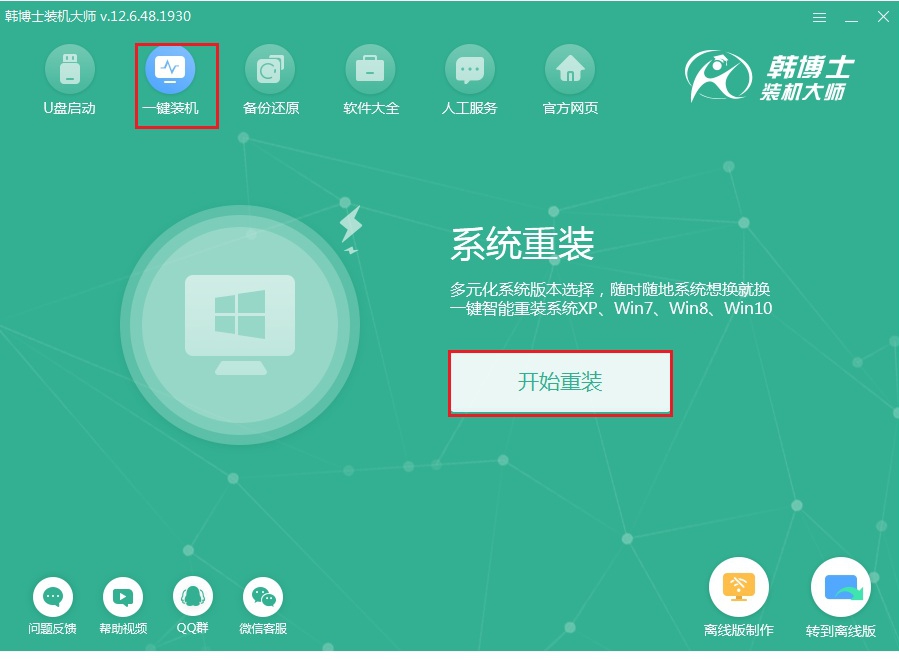
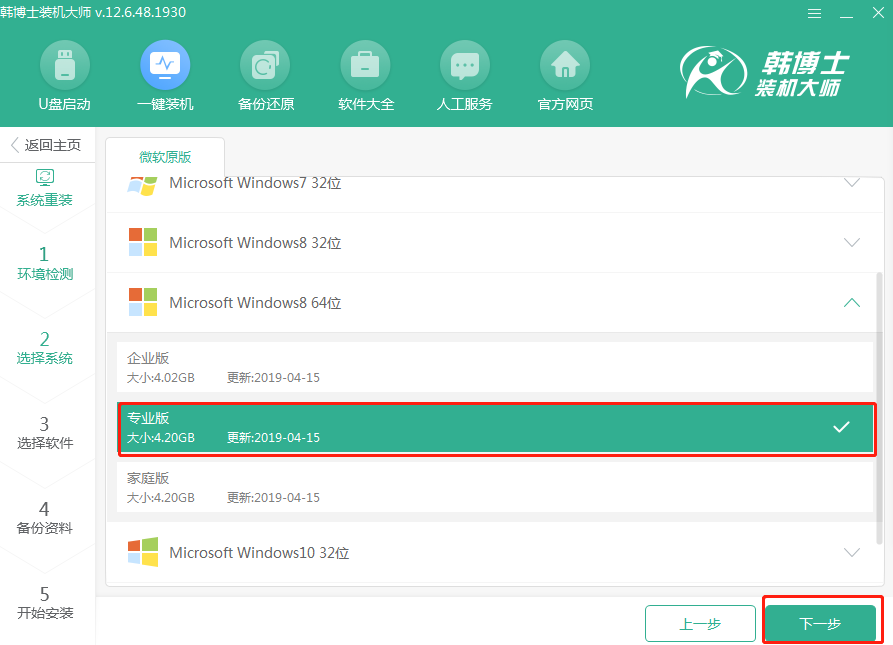
2.在装机常用软件和重要的文件后进行打钩并点击“开始安装”,以免重装时格式化导致数据丢失。
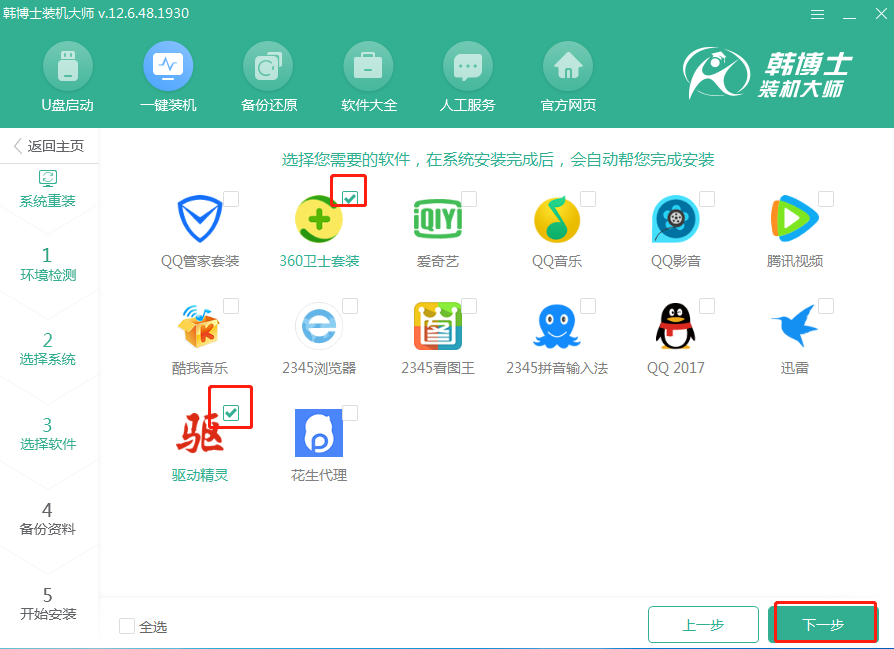
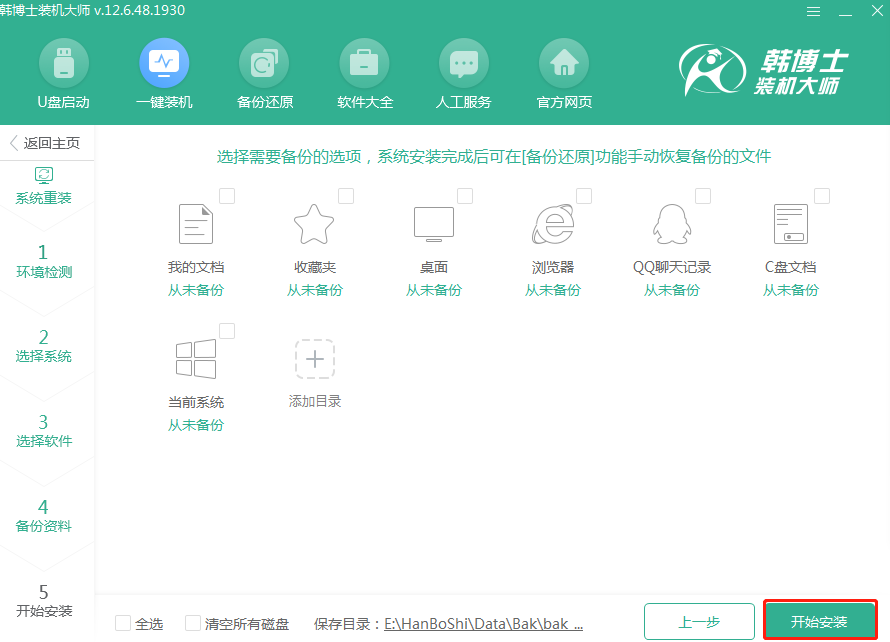
3.韩博士开始下载资源文件,下载完成时按照提示进行“立即重启”电脑。
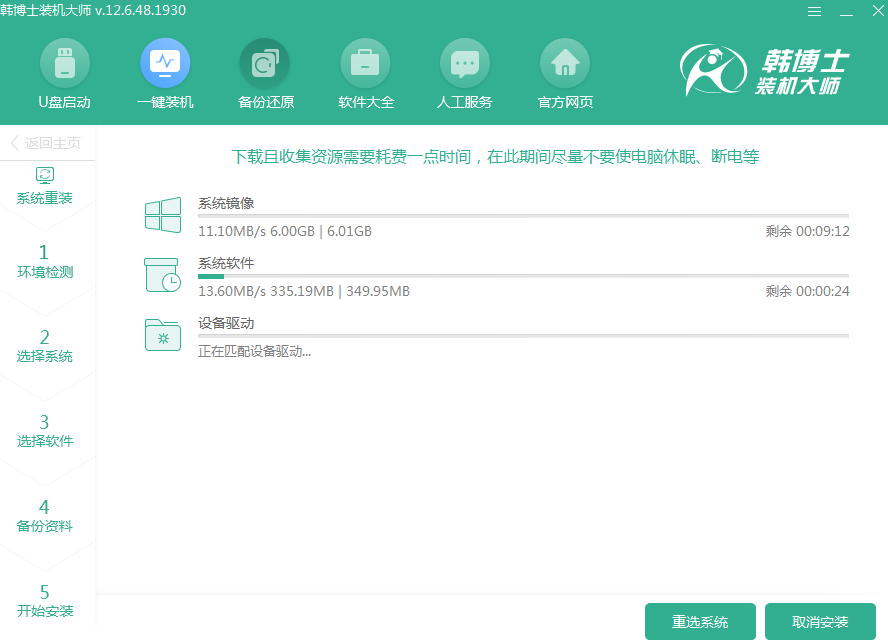
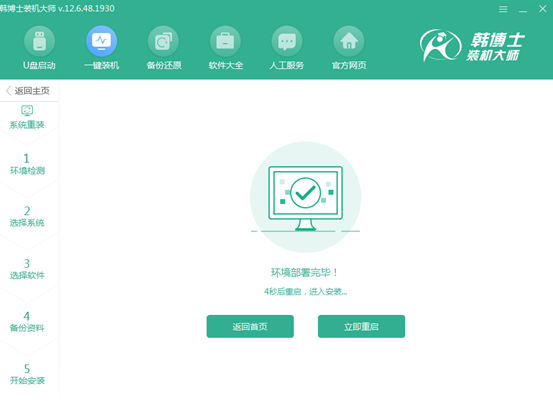
4.重启后电脑会进入启动管理器界面,直接选择以下PE模式回车进入。
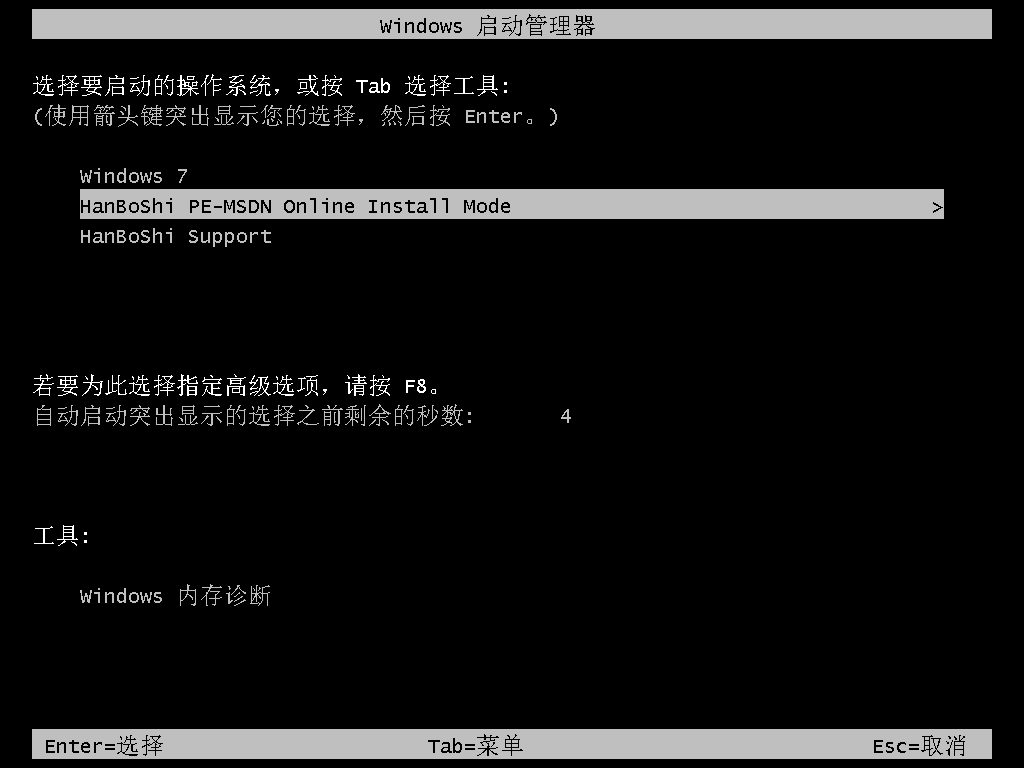
5.韩博士开始安装win8系统,全程无需手动操作,最后“立即重启”电脑。
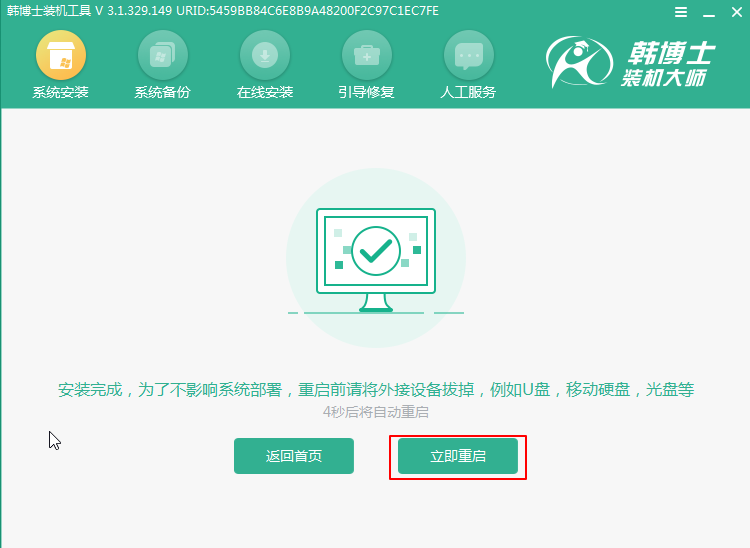
6.经过多次重启部署安装,电脑最终进入重装完成的win8桌面。
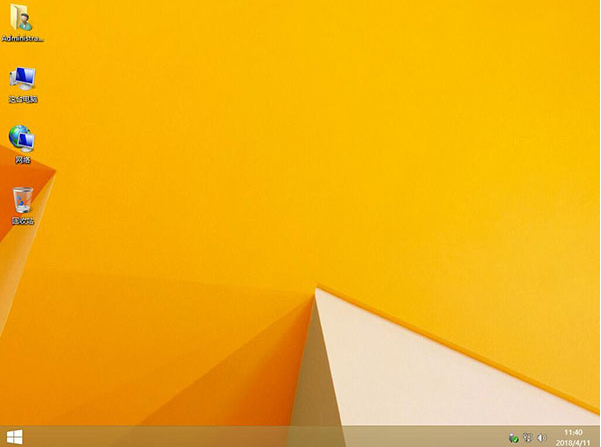
以上就是本次小编为大家带来的联想台式电脑怎么用韩博士重装win8系统的详细教程,如果你觉得有用的话可以将此篇教程分享给更多需要的小伙伴,让大家都学会这种重装方式。

